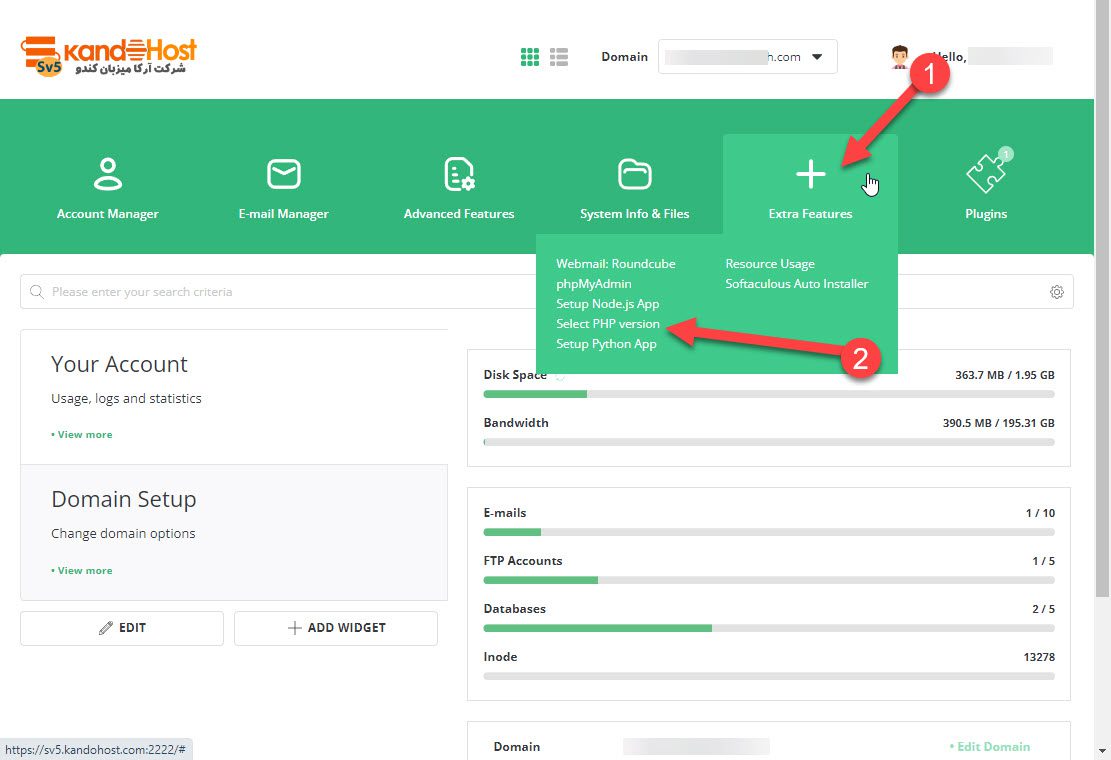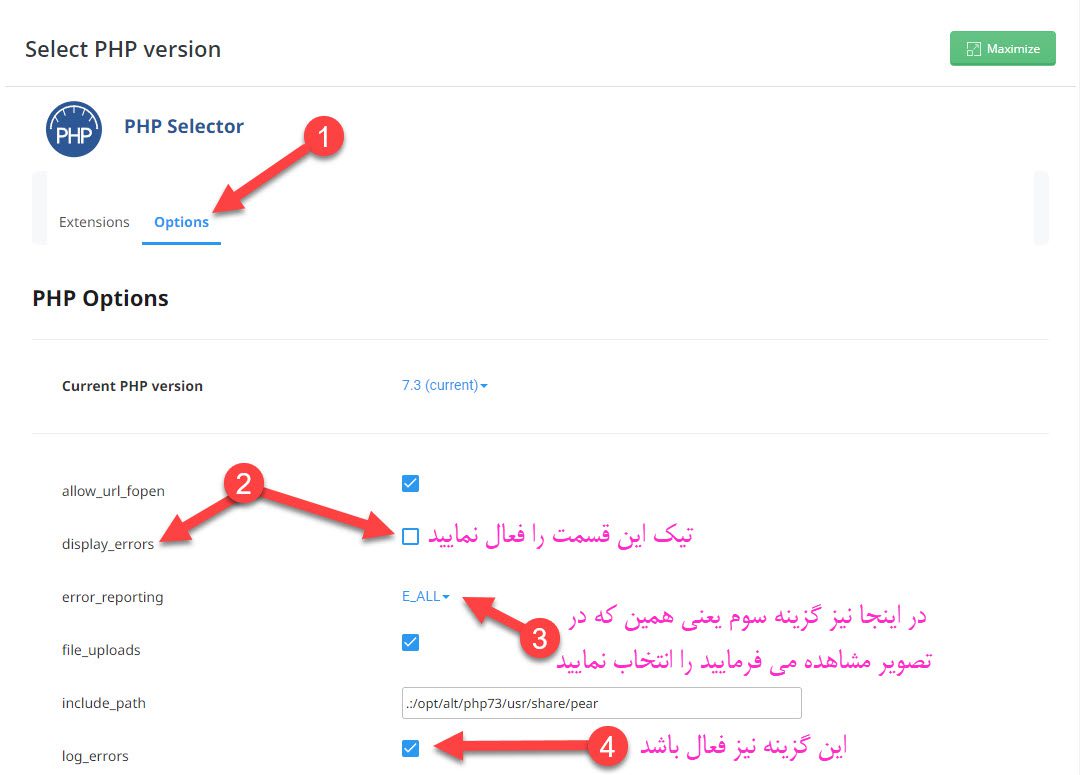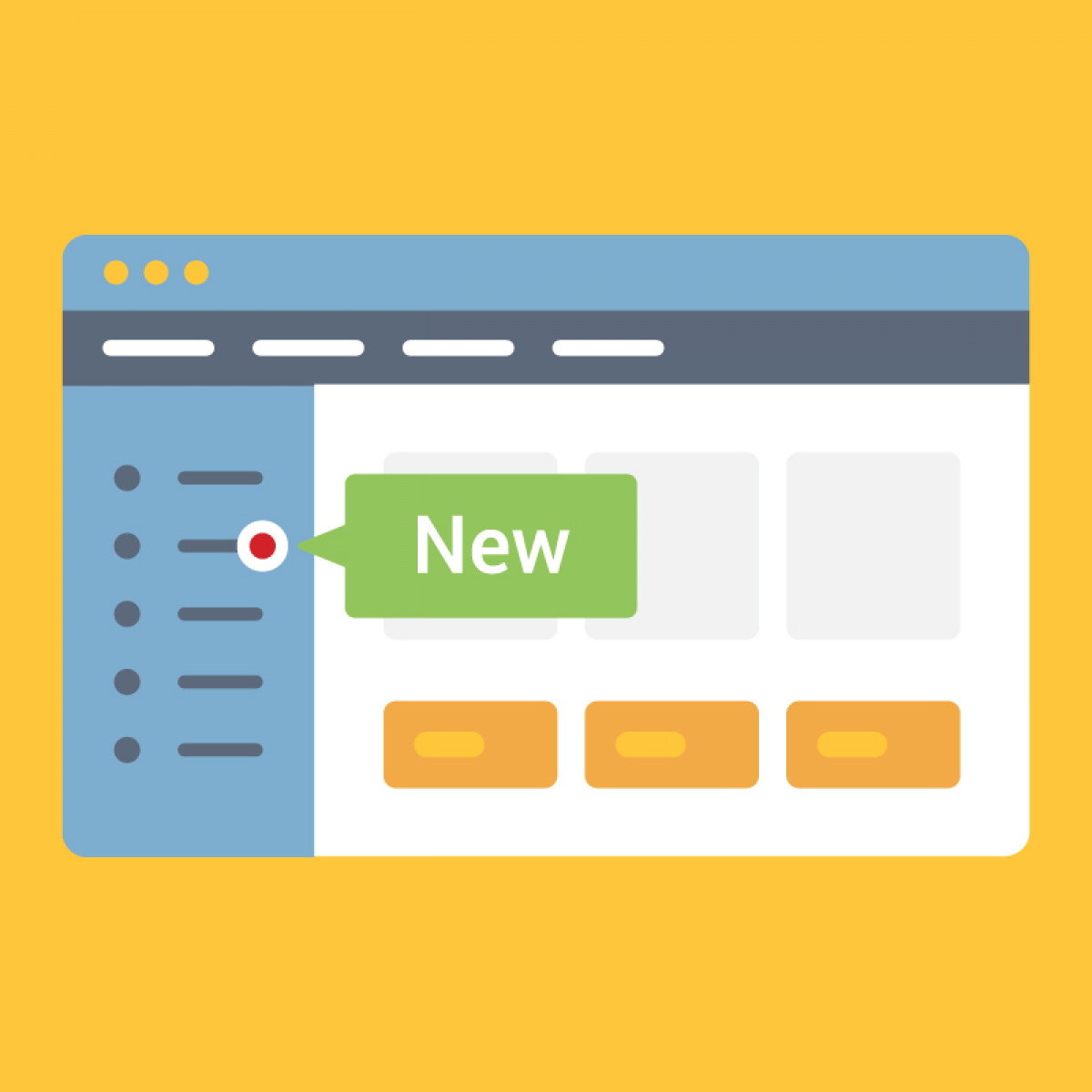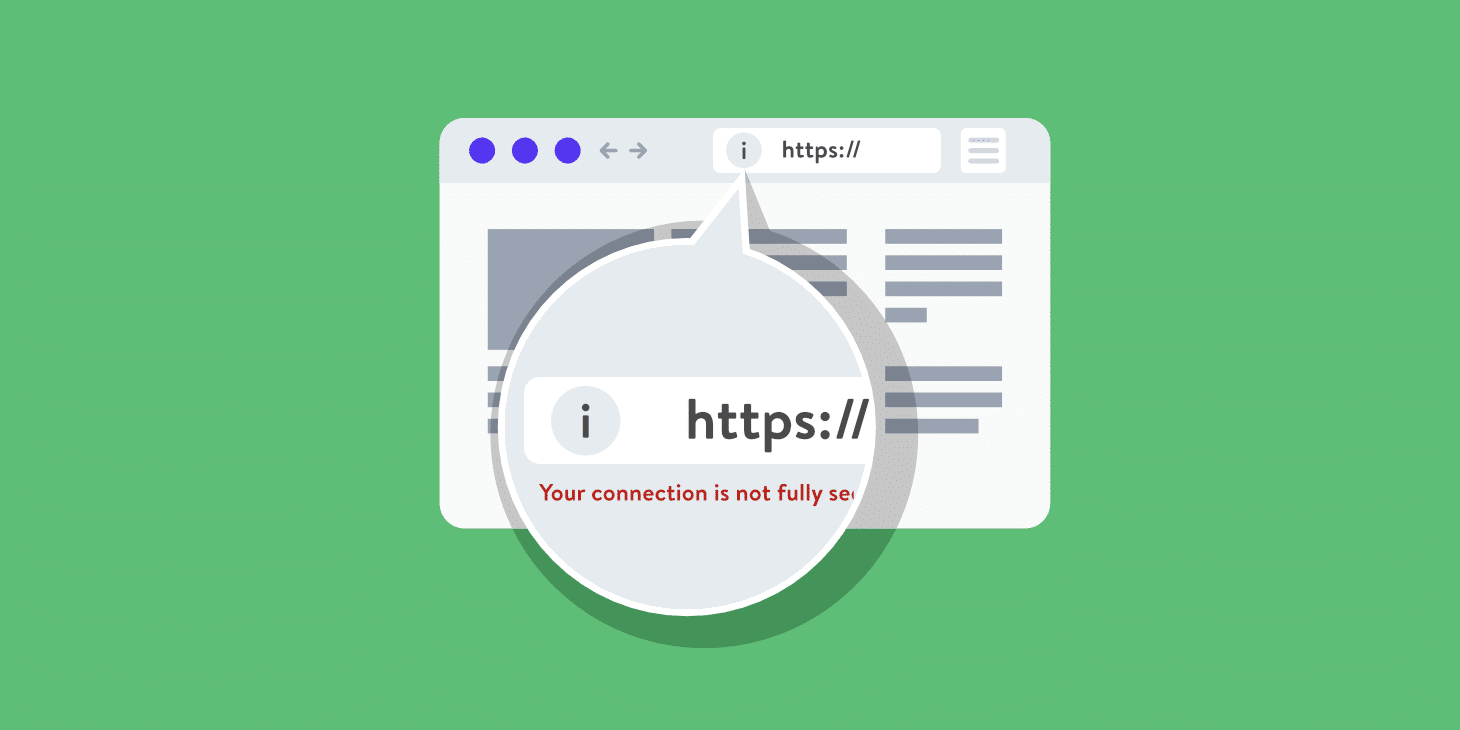با آموزش فعال ساختن نمایش خطا در وردپرس می توانید خطاها و error های وردپرس را که داخل هاست شما خطا ها درج شده اند نظارت ، بررسی و برطرف کنید. فایل error_log و بخش Errors و خطاها داخل هاست نمایش دهنده این خطا ها هستند.
همچنین فایل wp-config.php فایلی است که می بایست خطاهای وردپرس در آن روشن یا فعال شوند.
یادگیری فعال ساختن نمایش خطا در وردپرس و هاست
سایت ها همواره فایلی به نام لاگ های ارور باید داشته باشند تا خطاهایی که به دور از رویت مدیران است در آن جا ذخیره شود. این خطاها بعضاً هشدارهایی است که بعضاً مشکلی درون سایت ایجاد نمی کند ولی بازبینی و ازبینبردن آن ها خالی از لطف نیست. این خطاها درون این فایل ها ذخیره می شوند و مدام قابل نظارت و بررسی هستند.
ولی درون سیستم های مدیریت محتوا که بدلیل استفاده از قالب و افزونه های گوناگون خطاهای زاید دریافت می کنند نیاز است تا خطا همان ثانیه پدیدار شود. این خطا درون صفحاتی که دارای مشکل هستند به راحتی آشکار می شوند و می توان همان حین آن ها را بازبینی و بررسی کرد.
نمایش خطا در وردپرس
درصورتیکه شما در یک هاست مخصوص وردپرس یک سیستم مدیریت محتوای وردپرس و یک سایت وردپرسی دارید، می توانید خطاهای حاضر در تمام صفحه را ببینید. وردپرس دارای این قابلیت است که بتوان با آموزش فعال کردن نمایش خطا در وردپرس خطاهای حاضر درون هر برگ را نظاره کرد.
با استفاده از این راه می توان خطاهایی شبیه خطای برگ سفید یا همان صفحه سفید وردپرس را بازبینی و رفع کرد. به این شکل که در این صفحه سفید با استفاده از آموزش فعال ساختن نمایش خطا در وردپرس، خطاها در لحظه صفحه نمایش داده می شود و کاربر می تواند آن ها را مشاهده و بررسی و در آخر برطرف کند.
در آغاز شبیه تصویر پایین وارد مسیر مشخص شده در هاست خود شوید :
و بعد از این وهله وارد قسمت زیر خواهید شد :
{بعد} از اینکه این عملیات مشخص شده در تصویر را در هاست خود اعمال کردید ، وارد فایل منیجر هاست خود شوید. در این قسمت می بایست فایل wp-config.php را ویرایش کنید.
- پس از آن که داخل ویرایش این فایل شدید، به دنبال قطعه کد
define( ‘WP_DEBUG’, false );
بگردید و عبارت false را به true تغییر دهید.
( اگر این عبارت در این فایل موجود نبود خودتان در بخش های پایانی فایل این خط را اضافه کنید) یعنی این خط :
define( ‘WP_DEBUG’, true );
فایل ویرایش شده را ذخیره نمایید و از سایت خود دیدن بفرمایید ، ببینید بجای خطاهای متداول مانند خطای ۴۰۰ ای ۵۰۰ ، خطاهای دقیقی که به مسیر یک فایل که افزونه یا قالبی را نمایش می دهد اشاره می کند که شما باید متوجه شوید که مشکل این افزونه است و آن را غیرفعال یا حذف نمایید.
راههای دیگری به جهت علت یابی خطا های وردپرسی : نظارت و بازدید فایل error_log وردپرس
داخل فایل منیجر ، بخش فایل های وردپرس ، فایلی با نام error_log وجود دارد که کل خطاهای آن بصورت بایگانی شده در این فایل قرار میگیرند. این فایل بصورت پیشفرض درون پوشه public_html وجود دارد. همچنین در بعضی شرایط گوناگون این فایل داخل پوشه wp-admin نیز می تواند باشد. بهرهگیری از این راه در آموزش رفع خطای ۵۰۰ بسیار موثر است.
برای دیدن جزئیات این فایل کافیست بر روی آن کلیک راست کرده و گزینه View را بزنید. خطاها با درج تاریخچه تشکیل خطا در ابتدای هر خط ثبت شده اند که می توانید آن ها را بررسی و رفع کنید.
 بلاگ کندو هاست | مقالات آموزشی VPS و هاستینگ مقالات حرفه ای سرور مجازی ، هاستینگ و مدیریت وب سایت
بلاگ کندو هاست | مقالات آموزشی VPS و هاستینگ مقالات حرفه ای سرور مجازی ، هاستینگ و مدیریت وب سایت